Reklame
Hvis du bruger en computer på dit arbejde eller skole, er det næsten helt sikkert en del af et Windows-domæne. Men hvad betyder det egentlig? Hvad gør et domæne, og hvad er fordelene ved, at en computer slutter sig til et?
Lad os se på, hvad et Windows-domæne er, hvordan de fungerer, og hvorfor virksomheder bruger dem.
Hvad er et Windows-domæne?
Et Windows-domæne er i det væsentlige et netværk af kontrollerede computere, der bruges i en forretningsindstilling. Mindst en server, kaldet a domænecontroller, er ansvarlig for de andre enheder. Dette gør det muligt for netværksadministratorer (normalt IT-personale) at kontrollere computere på domænet gennem brugere, indstillinger og mere.
Fordi domæner ikke kun er til hjemmebrugere Professionelle eller Enterprise-versioner af Windows Hver enkelt Windows 10-version, du skal vide omWindows 10 findes i over 10 forskellige versioner. Vi sammenligner dem alle og forklarer, hvad de er til, og hvem deres tilsigtede brugere er. Læs mere kan slutte sig til en. Du har også brug for en kopi af Windows Server til domænecontrolleren, da den indeholder nødvendig software som Active Directory (mere om det senere). Husk det
Windows Server adskiller sig fra Windows Hvad er Windows Server, og hvordan er det anderledes end Windows?Hvad gør Windows Server forskellig fra almindelige versioner af Windows? Lær mere om Windows Server. Læs mere .Hvordan ved du, om din computer er på et domæne?
Hvis du har en hjemmecomputer, er det meget usandsynligt, at du er på et domæne. Du kan oprette et domæne på dit hjemmenetværk, men der er ikke meget brug for at gøre det. Men hvis du bruger en computer, der leveres af dit arbejde eller din skole, er det næsten helt sikkert på et domæne.
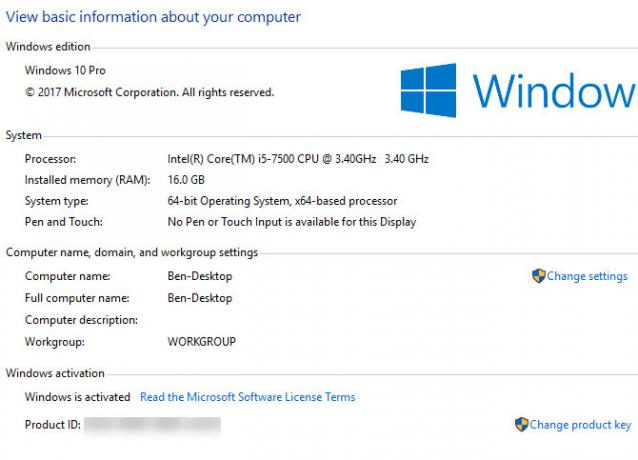
For at kontrollere, om din computer er en del af et domæne, skal du åbne Kontrolpanel og klik på System indgang. Se under Computernavn afsnit. Hvis du ser en arbejdsgruppe indrejse med WORKGROUP (standard) eller et andet navn på listen, din computer er ikke på et domæne. Ligeledes, hvis du ser Domæne her, så er din computer på et domæne.
Disse trin giver dig også mulighed for at finde dit domænenavn på din computer.
Domæner vs. arbejdsgrupper
Inden vi diskuterer mere om domæner, skal vi kort nævne, hvordan de sammenlignes med arbejdsgrupper. Hvis en computer ikke er på et domæne, er det del af en arbejdsgruppe Tip om hjemmenetværk: Sådan deles filer og mapper mellem Windows-brugerkontiNogle gange kan computeren fysisk være meget tæt på hinanden, men synes miles fra hinanden, når du prøver at overføre en fil. Brug denne vejledning til at hjælpe dig med at flytte filer fra pc til pc med størst mulig lethed. Læs mere . Disse er meget mere slappe end domæner, da de ikke har en central autoritet. Hver computer har sine egne regler.
I moderne versioner af Windows er arbejdsgrupper virkelig bare en formalitet, især med Microsoft trækker funktionen HomeGroup tilbage. Windows beder dig aldrig om at konfigurere en, og de er kun brugt til deling af filer mellem enheder på dit netværk. Microsoft ønsker, at du skal bruge OneDrive til dette i dag, så medmindre du vil tilpasse din egen arbejdsgruppe, behøver du ikke at bekymre dig om det.
Hvad er en domænebrugerkonto?
I modsætning til en personlig maskine gør en domænekoblet pc det ikke Brug lokale konton logins 5 tip til styring af Windows-brugerkonti som en professionelWindows-brugerkonti er udviklet fra isolerede lokale konti til online-konti med forskellige udfordringer til beskyttelse af personlige oplysninger. Vi hjælper dig med at sortere dine konti og finde de indstillinger, der fungerer for dig. Læs mere . I stedet for administrerer domænecontrolleren logins. Ved hjælp af Microsofts Active Directory, en brugeradministrationssoftware, kan netværksadministratorerne let oprette nye brugere og deaktivere gamle. De kan også tilføje brugere til specifikke grupper for at give adgang til private servermapper.
Med en domænekonto kan du logge på enhver computer, der findes på domænet. Du starter med en ny konto på den pc, men dette giver dig mulighed for at bruge enhver computer i din virksomhed, når det er nødvendigt. Takket være domænekonti kan tidligere ansatte ikke logge ind igen. Hvis de forsøger at logge ind med deres gamle adgangskode, vil de se en meddelelse om, at de blev nægtet adgang.
Windows-login-skærmen ser lidt anderledes ud, når du bruger en domæne-tilsluttet pc. I stedet for et lokalt brugernavn, skal du sørge for, at du logger ind på domænet med dit domænenavnsnavn. Således vil dit login se noget ud MitDomæne \ StegnerB01.
Domænekontrol og gruppepolitik i Windows
Den største fordel ved domæner er let at kontrollere mange computere på én gang. Uden et domæne skulle it-medarbejdere individuelt styre hver computer i en virksomhed. Dette betyder konfigurering af sikkerhedsindstillinger, installation af software og håndtering af brugerkonti manuelt. Selvom dette muligvis fungerer for lille virksomhed, er det ikke en skalerbar tilgang og ville hurtigt blive uhåndterlig.
Sammen med Active Directory's brugeradministration giver dig mulighed for at bruge gruppepolitik ved at slutte computere til et domæne. Vi har diskuteret hvordan gruppepolitik er nyttigt på din egen pc 12 måder Windows-gruppepolitik kan gøre din pc bedreWindows-gruppepolitikken giver dig avanceret kontrol over dit system uden at skulle rode med registreringsdatabasen. Vi viser dig, hvordan du let tilpasser Windows på måder, du ikke troede var mulig. Læs mere , men det er virkelig beregnet til virksomhedsbrug.
Ved hjælp af domænecontrolleren kan administratorer konfigurere alle mulige sikkerheds- og brugspolitikker til alle computere. For eksempel gør Group Policy alle følgende fremgangsmåder nemme at anvende:
- Fjernelse af emner fra Start-menuen
- Stop brugere Sådan låses Windows-brugerkonti opAt lade folk bruge din computer, mens du er væk, kan føre til problemer. Vi viser dig, hvordan du begrænser Windows-funktioner på standard- eller underordnede konti, så andre ikke kan få adgang til følsomme oplysninger. Læs mere fra at ændre indstillinger for internetforbindelse
- Bloker kommandoprompten
- Omdiriger en bestemt mappe for at bruge en på serveren i stedet
- Undgå, at brugeren ændrer lyde
- Kortlægge en printer på nye computere automatisk
Dette er blot en lille stikprøve af, hvad Group Policy tillader. Administratorer kan indstille disse ændringer én gang og få dem til at gælde for alle computere, også nye, de oprette senere.
Deltag i eller forlad et domæne i Windows
Normalt vil det ikke være dit job at tilføje din computer til et domæne eller fjerne det. Din virksomheds IT-personale sørger for at blive medlem, inden du får computeren, og tager din computer tilbage, når du forlader. For færdiggørelsens skyld nævner vi dog, hvordan processen fungerer her.
Gå tilbage til Kontrolpanel> System igen. På den Computer navn, domæne og arbejdsgruppe indstillinger side, klik Ændre indstillinger. Du får se Systemegenskaber vindue. Klik på Lave om knappen ved siden af For at omdøbe denne computer eller ændre dens domæne boks.
Her ser du et felt, der lader dig ændre dit pc-navn (dette er ikke det eneste sted at gøre det i Windows 10). Mere vigtigt er det, at du ser en Medlem af boks nedenfor. Tjek Domæne boble, og skriv navnet på domænet for at blive medlem af det. Windows godkender dette, så du bliver nødt til at have et domæne for at tilmelde dig.
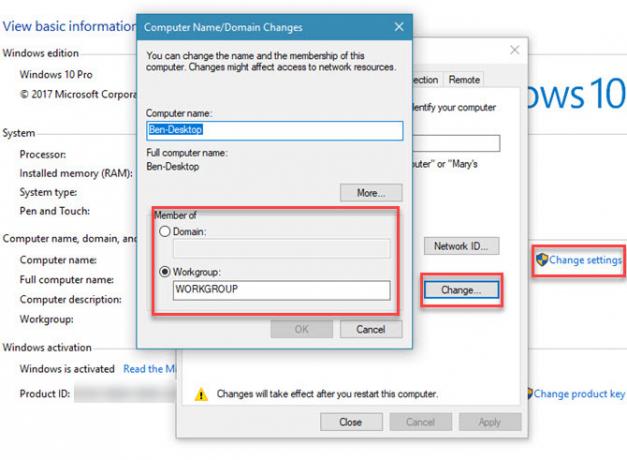
Efter en pc genstart, vil din computer være på domænet. For at forlade et domæne skal du gentage denne proces, men vælg arbejdsgruppe boble i stedet. Du har selvfølgelig brug for en domæneadministratorens adgangskode for at gøre dette, selvfølgelig.
Mesters domæne
Vi har set på, hvad Windows-domæner gør, og hvordan de er brugt. I det væsentlige tillader domæner administratorer at kontrollere et stort antal forretnings-pc'er fra en central placering. Den lokale bruger har mindre kontrol over en domænestyret pc end en personlig. Uden domæner ville administration af virksomhedscomputere være et mareridt for it-medarbejdere.
Når nye medarbejdere og computere hele tiden erstatter adskilte medarbejdere og gamle maskiner, er et velreguleret system nøglen til, at forretningscomputere kan køre problemfrit. For at holde din egen pc kørende, skal du tjekke ud vores begyndervejledning til reparation af Windows 10 Sådan rettes Windows 10: Ofte stillede spørgsmål om en begyndereBrug for hjælp til Windows 10? Vi besvarer de hyppigst stillede spørgsmål om brug og konfiguration af Windows 10. Læs mere .
Billedkredit: kovaleff /Depositphotos
Ben er vicegenerator og sponsoreret postchef hos MakeUseOf. Han har en B.S. i Computer Information Systems fra Grove City College, hvor han dimitterede Cum Laude og med Honours i sin hovedfag. Han nyder at hjælpe andre og brænder for videospil som medium.


